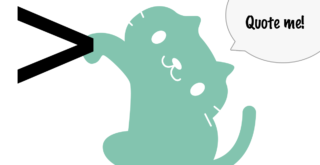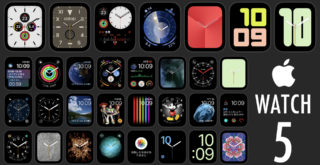オイゾウ
あれ社長、今日は突然どうしたんですか?
なに、熱海からの帰りでちょうど通り道だから寄ったんだよ。
社長
オイゾウ
熱海に行ってたんですか?
日中はゴルフを1ラウンドプレーしてきたよ。
クラブの会員だからな。
ほれ、どうだ、随分日焼けしてるだろう?
クラブの会員だからな。
ほれ、どうだ、随分日焼けしてるだろう?
社長

オイゾウ
ん〜、そうですかね?
その後温泉に浸かって、夜は宴会場でコンパニオン呼んでカラオケ大会だよ。
いや〜しかし、昨日は飲みすぎた。
いや〜しかし、昨日は飲みすぎた。
社長

オイゾウ
それは良かったですね。
ところで社長、今時代はとっくに令和になってるんですけど、知ってました?
ところで社長、今時代はとっくに令和になってるんですけど、知ってました?
なんだと、俺が昭和のままで時代が止まってるとでも言いたいのか!
社長
オイゾウ
冗談ですよ社長、まぁそんなにムキにならずに。
ところでご用件は?
ところでご用件は?
いや特に急ぎの用はないんだけど。
あれ?
何だそれ、iPadからパソコンに遂に変えたのか?
あれ?
何だそれ、iPadからパソコンに遂に変えたのか?
社長

オイゾウ
あ、これですか?
これはiPadですよ、iPadにキーボードを付けてるんです。
これはiPadですよ、iPadにキーボードを付けてるんです。
iPadにキーボードだと?
それじゃパソコンみたいじゃないか!
それじゃパソコンみたいじゃないか!
社長
オイゾウ
そうなんですよ、これを使うようになってからiPadがまさにパソコンみたいに使えるようになって、かなり便利になりました。
そうなのか?
私のiPadにも、そのキーボードを付けたらもっと便利になるか?
私のiPadにも、そのキーボードを付けたらもっと便利になるか?
社長
オイゾウ
社長はどのモデルを持ってるんでしたっけ?
私のはiPad Proだ。
社長
オイゾウ
ちょっと見せてください。

オイゾウ
大丈夫です、社長のiPad Proでも使えますよ。
これは今年発売されたMagic Keyboardと言って、iPad Pro専用のキーボードです。
今年出たモデルか、その1つ前、2018年発売のものにしか対応してないんです。
これは今年発売されたMagic Keyboardと言って、iPad Pro専用のキーボードです。
今年出たモデルか、その1つ前、2018年発売のものにしか対応してないんです。
そうなのか。
そしたら私もそれを買った方がいいのか?
そしたら私もそれを買った方がいいのか?
社長
オイゾウ
それはどうでしょう、人によると思いますけどね。
だから、人によるとかじゃなくて、私には必要なのかどうか、それを聞いているんだ!
社長
オイゾウ
いやいや、そんなことは人それぞれだから分かりませんって。
そもそも社長に必要かどうか、私に分かるわけないじゃないですか!
そもそも社長に必要かどうか、私に分かるわけないじゃないですか!
なんだよ、ちょっと教えてくれたっていいじゃないか。
社長
オイゾウ
分かりましたよ。
それでは、私がこのMagic Keyboardの説明をこれからしますから、それを社長が聞いて、実際にあった方がいいかどうかは社長ご自身で判断してもらうということでいいですか?
それでは、私がこのMagic Keyboardの説明をこれからしますから、それを社長が聞いて、実際にあった方がいいかどうかは社長ご自身で判断してもらうということでいいですか?
まぁ、私もヒマではないからな。
少しの間なら聞いてやってもいいぞ。
では説明を始めたまえ。
少しの間なら聞いてやってもいいぞ。
では説明を始めたまえ。
社長
オイゾウ
始めたまえ?
何だ?
社長
オイゾウ
あ、いえ何でもないです。
では、このMagic Keyboardについて、私が実際に使って分かったことを
では、このMagic Keyboardについて、私が実際に使って分かったことを
あ、ちょっと待った!
社長
オイゾウ
何ですか?
今から社長のために説明を始めようってときに。
今から社長のために説明を始めようってときに。
君の話は長くて回りくどいし、聞いてられんのだ。
私が聞きたいことを質問していくから、それに簡単に答えていってくれ。
私が聞きたいことを質問していくから、それに簡単に答えていってくれ。
社長
オイゾウ
さっきからいろいろと失礼ですね。
まぁいいですよ、分かりました。
では質問してください。
まぁいいですよ、分かりました。
では質問してください。
よし、ではまず結論から聞こう。
社長
オイゾウ
いきなり来ましたね。
そう、、、これはですね、iPad Proユーザーにとって最高のキーボードです!
そう、、、これはですね、iPad Proユーザーにとって最高のキーボードです!
そうか。
よし、買うことに決めたぞ!
よし、買うことに決めたぞ!
社長
オイゾウ
いや、せめてもう少し聞いてくださいよ。
私もヒマではないのだがな。
まぁいいだろう、費用対効果ではどうだ?
まぁいいだろう、費用対効果ではどうだ?
社長
オイゾウ
忙しいアピール、好きですね。
アピールではない、本当に忙しいのだ!
で、どうなんだ?
で、どうなんだ?
社長
オイゾウ
個人的には、コスパは最高に良いと感じますね。
参考として、すでにAppleから出ているSmart Keyboard Folioと価格を比べてみましたのでご覧ください。
参考として、すでにAppleから出ているSmart Keyboard Folioと価格を比べてみましたのでご覧ください。
コンテンツ
価格表
| 11 | 12.9 | |
|---|---|---|
| Smart Keyboard Folio | 18,800円 | 20,800円 |
| Magic Keyboard | 31,800円 | 37,800円 |
※表示価格は税別
なるほど、Smart Keyboard Folioの2倍近くするんだな。
ただのキーボードなのに、一体どんな機能がつくと、そんなに価格が高くなるんだ?
ただのキーボードなのに、一体どんな機能がつくと、そんなに価格が高くなるんだ?
社長
オイゾウ
その理由を説明するために、このMagic Keyboardで進化したポイントをざっくりまとめてみましょう。
こんな感じです。
こんな感じです。
進化したポイント
- トラックパッドが付いた
- キーボード性能の向上
- 角度調整が自由にできる
- 充電ポートが付いている
- 本体の着脱が楽になった
ふむふむ、どれも気になるな。
よし、1つずつ順番に語ってくれ。
よし、1つずつ順番に語ってくれ。
社長
オイゾウ
はい分かりました。
まずはトラックパッドが付いたということですね。
これがMagic Keyboardの機能で1番大きなポイントと言えます。
まずはトラックパッドが付いたということですね。
これがMagic Keyboardの機能で1番大きなポイントと言えます。

オイゾウ
パッドはガラスパネルでできていて、手触りはすごくスムーズです。
直感的に使えるジェスチャもよくできていて、適当に触っているだけで操作をなんとなく覚えてしまえるほどです。
直感的に使えるジェスチャもよくできていて、適当に触っているだけで操作をなんとなく覚えてしまえるほどです。
ジェスチャって何のことだ?
社長
オイゾウ
ジェスチャっていうのは、指で行う操作のことです。
代表的なものをいくつか紹介しますね。
代表的なものをいくつか紹介しますね。

オイゾウ
まずは2本指クリックで副ボタン、要は右クリックですね。
クイックアクションメニューが展開します。
これは後で説明しますが、設定でクリックをタップに変更することができます。
クイックアクションメニューが展開します。
これは後で説明しますが、設定でクリックをタップに変更することができます。
パソコンでよくあるやつだな。
社長
オイゾウ
それと文字や文章を選択するときは、選択したい場所にポインタを合わせて、クリックした状態でスワイプするとドラッグ、つまり選択できます。

ほうほう、それで?
社長
オイゾウ
それから、一番基本の2本指上下スワイプ、これでページの上下スワイプスクロールができます。

まぁこれは基本だな。
社長
オイゾウ
次は2本指左右スワイプ、左で前のページに戻り、右で次のページに進みます。
上下にしてもこの左右にしても、2本指スワイプは主にSafariやChromeなどのブラウザで使いますね。
あとはピンチイン&アウトで拡大縮小はもちろんですが、100%表示の状態でのピンチインではタブの一覧表示もできます。
上下にしてもこの左右にしても、2本指スワイプは主にSafariやChromeなどのブラウザで使いますね。
あとはピンチイン&アウトで拡大縮小はもちろんですが、100%表示の状態でのピンチインではタブの一覧表示もできます。

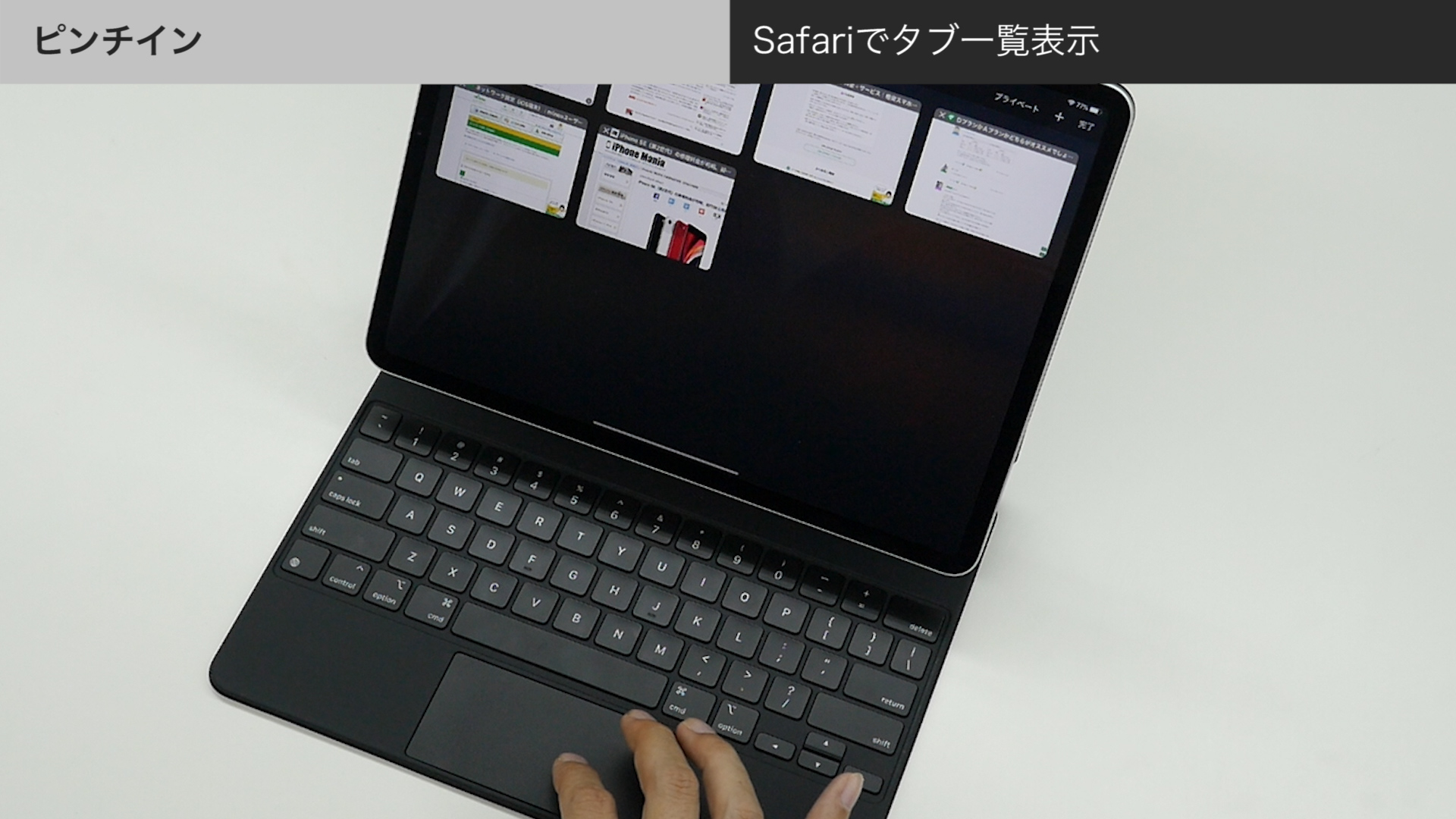
これは調べ物するときに良さそうだな。
社長
オイゾウ
そうなんです!
ブラウジングしているときに、画面をベタベタ触らず、手元の位置を一切変えずにパッパとスクロールやページ切り替えができて最高ですよ。
もっと言うとタブを開いたり閉じたりといったことも、キーボードのショートカットで素早く行えますので、もうこのMagic Keyboardがあると元には戻れないといった感じです。
ブラウジングしているときに、画面をベタベタ触らず、手元の位置を一切変えずにパッパとスクロールやページ切り替えができて最高ですよ。
もっと言うとタブを開いたり閉じたりといったことも、キーボードのショートカットで素早く行えますので、もうこのMagic Keyboardがあると元には戻れないといった感じです。
よし分かった、私はこれを買うぞ!
社長
オイゾウ
まぁ最後まで話を聞いてください。
ジェスチャの話を続けますが、次は3本指上スワイプ。
アプリを閉じてホーム画面に戻るときに使いますが、これもよく使いますね。
ちなみにホーム画面の2ページ目以降でこの操作をすると、最初のページに戻ります。
ジェスチャの話を続けますが、次は3本指上スワイプ。
アプリを閉じてホーム画面に戻るときに使いますが、これもよく使いますね。
ちなみにホーム画面の2ページ目以降でこの操作をすると、最初のページに戻ります。

それは私も使ってみたいな。
社長
オイゾウ
この3本指上スワイプを、途中で止めて、それから離すと、このように起動しているアプリの一覧表示ができます。
これも本当に便利で、アプリの切り替えがとても素早くできるので、マルチタスキングがかなり捗りますね。
これも本当に便利で、アプリの切り替えがとても素早くできるので、マルチタスキングがかなり捗りますね。
すっとスワイプしきらずに、途中で止めればいいんだな?
社長
オイゾウ
そういうことです。
3本指左右スワイプ、これもアプリの切り替えに使いますが、一覧表示ではなくページめくりになります。
これもかなり使えますね。
2〜3個のアプリ間を行ったり来たりするときは特にこの操作が便利です。
3本指左右スワイプ、これもアプリの切り替えに使いますが、一覧表示ではなくページめくりになります。
これもかなり使えますね。
2〜3個のアプリ間を行ったり来たりするときは特にこの操作が便利です。

これもいいな!
例えばYouTubeで商品レビューを見て、Amazonで買って、みたいな使い方もできそうだな。
例えばYouTubeで商品レビューを見て、Amazonで買って、みたいな使い方もできそうだな。
社長
オイゾウ
ホーム画面で2本指左右スワイプすると、ページの切り替えができます。

まぁ、これはわざわざキーボード使わなくても良さそうな機能だな。
社長
オイゾウ
それがそうでもないんですよ。
指でのスワイプやタップ、ピンチといった操作自体はタッチディスプレイと同じでも、指が垂直になる面、つまり画面側よりも、指が水平面、つまりトラックパッド側の方が圧倒的に操作がしやすいんです。
iPadを立てた状態でタッチディスプレイの操作をする場合って、どうしても画面の角度に合わせて指を不自然に曲げないとできませんからね。
だからそういった意味でも、iPad Proを使う上でこのトラックパッドの存在がとても大きいっていうことなんです。
指でのスワイプやタップ、ピンチといった操作自体はタッチディスプレイと同じでも、指が垂直になる面、つまり画面側よりも、指が水平面、つまりトラックパッド側の方が圧倒的に操作がしやすいんです。
iPadを立てた状態でタッチディスプレイの操作をする場合って、どうしても画面の角度に合わせて指を不自然に曲げないとできませんからね。
だからそういった意味でも、iPad Proを使う上でこのトラックパッドの存在がとても大きいっていうことなんです。
確かにそうだな!
実際にやってみると、こうやって腕を伸ばして、画面をタッチして操作するより、手元を動かさずこの、えっと、四角い枠の内だけでやった方が、楽だし正確だな。
実際にやってみると、こうやって腕を伸ばして、画面をタッチして操作するより、手元を動かさずこの、えっと、四角い枠の内だけでやった方が、楽だし正確だな。
社長
オイゾウ
四角い枠の中って。
トラックパッドです、覚えてください。
トラックパッドです、覚えてください。
カタカナは覚えられんのだ!
社長
オイゾウ
それから次、ホーム画面で2本指下スワイプ、これで検索窓が出ます。
これはMacで言うSpotlight検索と同じで、このiPad内のあらゆるアプリやファイルを検索できます。
これはMacで言うSpotlight検索と同じで、このiPad内のあらゆるアプリやファイルを検索できます。
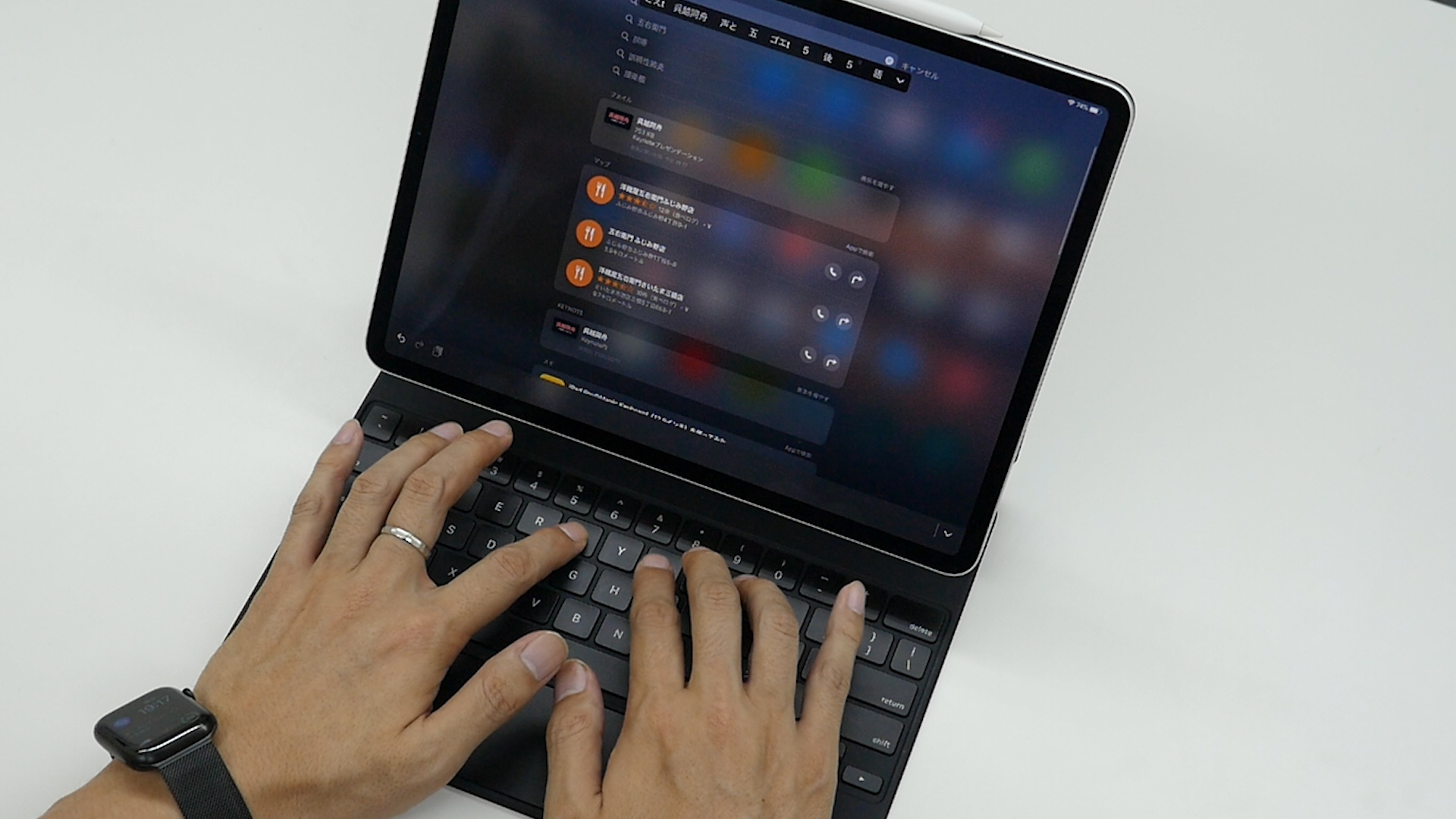
オイゾウ
パソコンのデスクトップ画面を埋め尽くすようにファイルを無造作に並べて、いつも「あれ、あのファイルどこだっけ?」って言いながら延々と探している社長にはピッタリの機能ですね。
![]()
何だと!
と言いたいところだが、確かにそれは否定できんな。
と言いたいところだが、確かにそれは否定できんな。
社長
オイゾウ
まぁそれは冗談です、社長みたいな人に限らずこの検索機能は便利ですからね。
それからSlide Over時の3本指左右スワイプ、先ほど紹介したアプリの切り替えと同じですが、これはSlide Over部分での切り替えです。
それからSlide Over時の3本指左右スワイプ、先ほど紹介したアプリの切り替えと同じですが、これはSlide Over部分での切り替えです。

同じ操作方法なのが分かりやすくていいな。
社長
オイゾウ
もう1つSlide Over時の操作を。
3本指上スワイプで、最近使った順にアプリがレイヤー状で一覧表示されます。
3本指上スワイプで、最近使った順にアプリがレイヤー状で一覧表示されます。

こうして見てみると、とにかくアプリの切り替えがしやすくなっているということが分かってきたぞ。
社長
オイゾウ
そうです、そうなんです!
これが私がこのMagic Keyboardを最高だと言い切った最大の理由でもありまして、これによってiPad Proがマルチタスキングのためのデバイスとしてさらに使いやすくなったというわけです。
社長もたまにはやりますね。
これが私がこのMagic Keyboardを最高だと言い切った最大の理由でもありまして、これによってiPad Proがマルチタスキングのためのデバイスとしてさらに使いやすくなったというわけです。
社長もたまにはやりますね。
何だと、上から目線で偉そうに!
社長
オイゾウ
まぁまぁ、落ち着いてください。
ところでさっきから気になっていたんだが、この丸い点の動きはもっと速くならんのか?
私みたいなせっかちな人間には、これではちょっと物足りないぞ。
私みたいなせっかちな人間には、これではちょっと物足りないぞ。
社長
オイゾウ
ポインタのことですか?
できますよ!
設定を開いて「一般」の「トラックパッド」、ここで「軌跡の速さ」を最大にしましょう。
それでポインタの動きが速くなります。
さらにポインタの大きさや色などの好みで変えられるので、よかったら試してみてください。
できますよ!
設定を開いて「一般」の「トラックパッド」、ここで「軌跡の速さ」を最大にしましょう。
それでポインタの動きが速くなります。
さらにポインタの大きさや色などの好みで変えられるので、よかったら試してみてください。
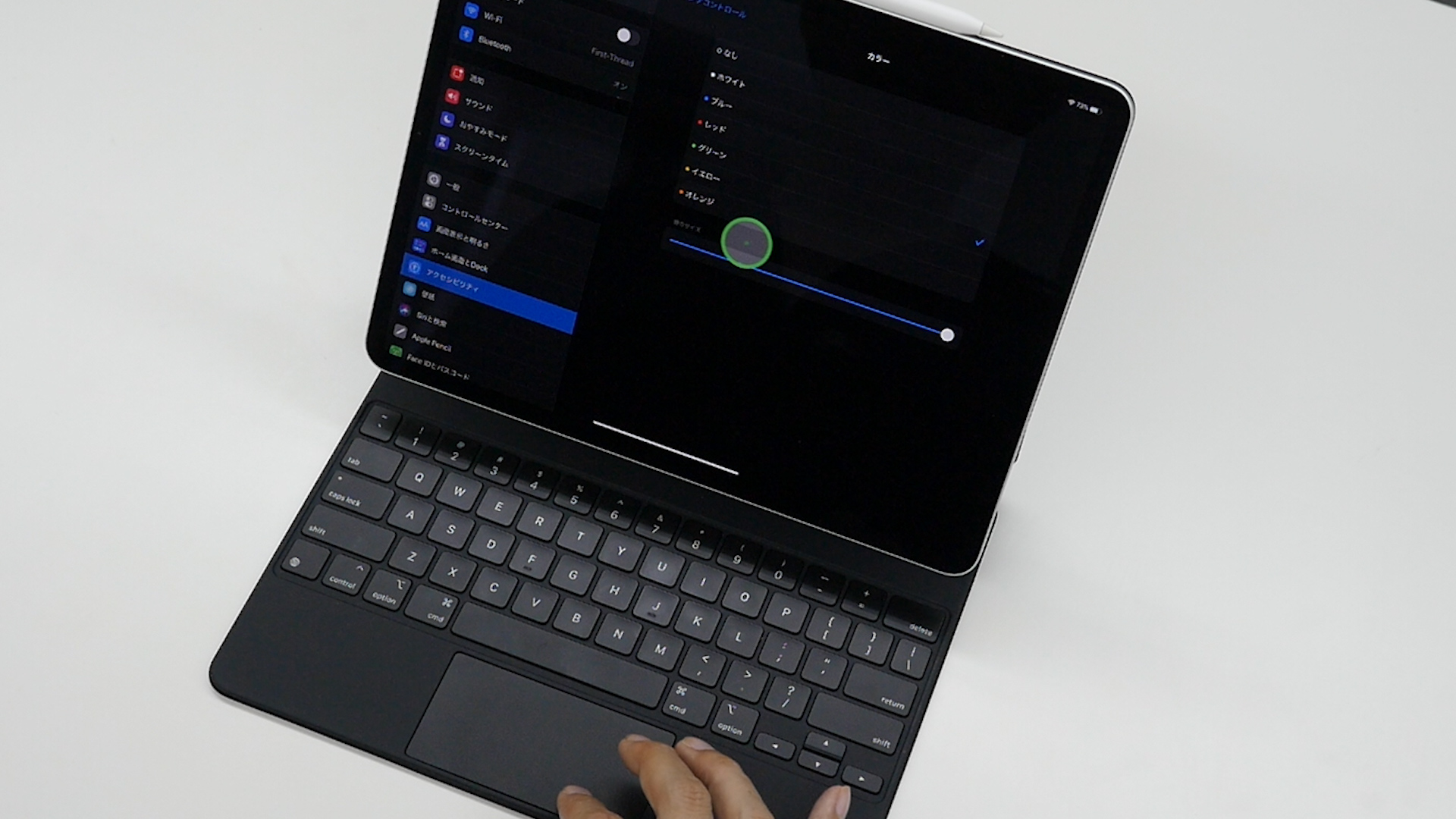
すごいな!
こんなこと、パソコンでもできないぞ。
こんなこと、パソコンでもできないぞ。
社長
オイゾウ
トラックパッドの設定について、ついでに補足すると「タップでクリック」をオンにすると、トラックパッドをクリック、つまりカチッと押し込まなくても、ポンとタップするだけでクリックの操作ができるようになります。
これはMagic Keyboardを買ったら最初に設定することをおすすめしますね。
これはMagic Keyboardを買ったら最初に設定することをおすすめしますね。
分かった。
私はどうも、カチっと押すのが苦手なんだよな。
だからタップの方がいいかな。
私はどうも、カチっと押すのが苦手なんだよな。
だからタップの方がいいかな。
社長
オイゾウ
ちなみにこの「タップでクリック」をオンにすることで、タップとクリック両方の操作を使い分けることができます。
タップだとオブジェクトを単に選択するだけですが、クリックしたまま別の指でスワイプすると、オブジェクトをドラッグできますし、拡大縮小や回転にも使えます。
タップだとオブジェクトを単に選択するだけですが、クリックしたまま別の指でスワイプすると、オブジェクトをドラッグできますし、拡大縮小や回転にも使えます。

これはもう、タブレットの域を超えてないか?
社長
オイゾウ
そうなんですよ。
まぁ要するに、このキーボードを買ったら、最初に「軌跡の速さ」と「タップでクリック」を設定で変えればいいんだな。
社長
オイゾウ
ちなみに文字をドラッグしたり、写真などのオブジェクトやファイルをドラッグ&ドロップするときも、カチッとクリックして、その指を押し込んだままでスワイプですからね。
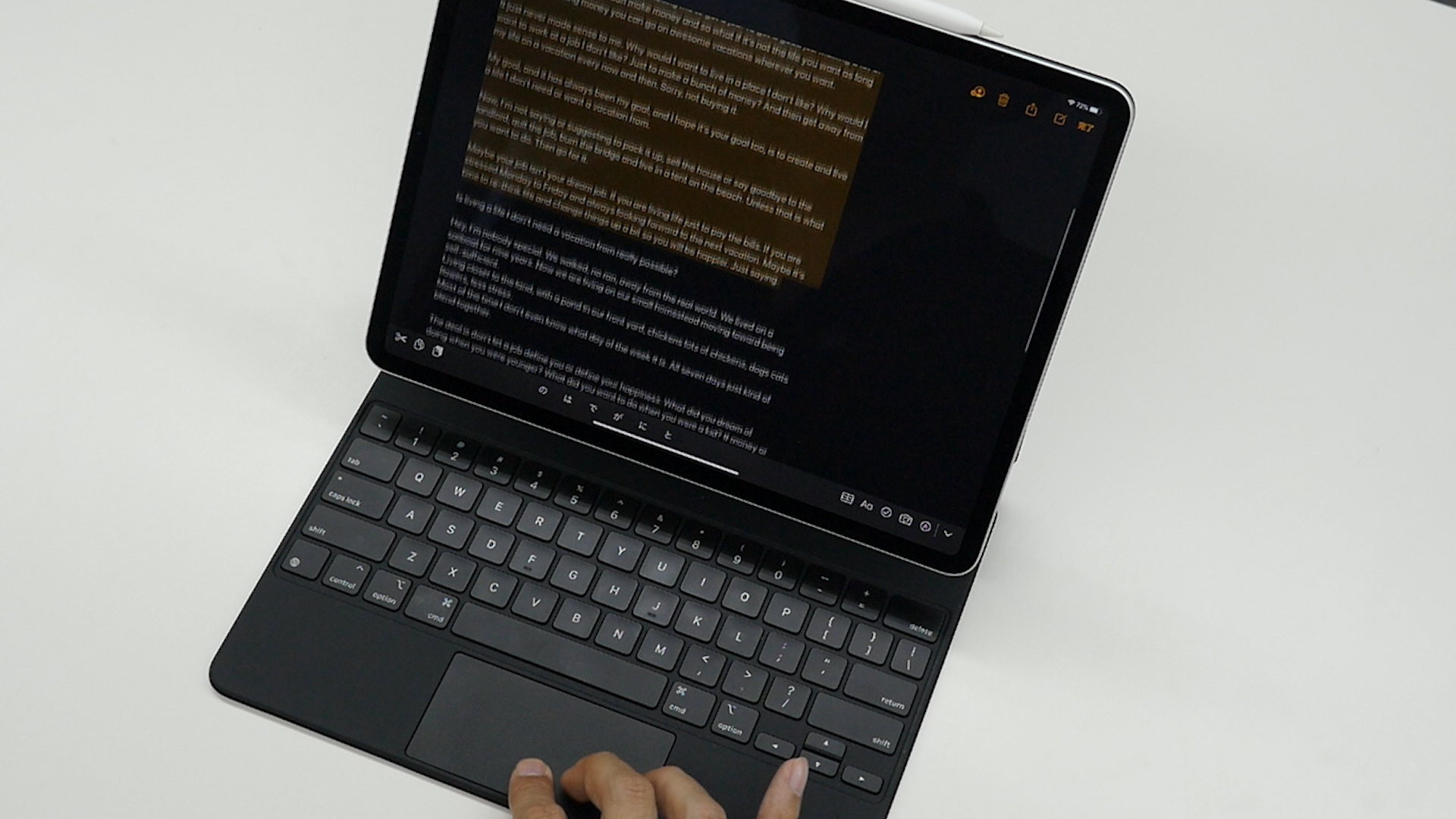
文字を選択するとき、今までは画面をタッチしてやっていただろ?
あれがちょっとやりづらいな〜と思っていたところだったから、これがトラックパッドでできるとかなり楽になりそうだな。
あれがちょっとやりづらいな〜と思っていたところだったから、これがトラックパッドでできるとかなり楽になりそうだな。
社長

オイゾウ
その通りで、実際にかなり文字の選択がしやすくなってますね。
あ、そうそうそれとこのポインタを使ってできることもついでに話しておきますね。
あ、そうそうそれとこのポインタを使ってできることもついでに話しておきますね。
まだ何かあるのか?
社長
オイゾウ
まずはホーム画面でもアプリ表示時でも、ポインタを上にスワイプすると通知が出てきます。
それと右上の方だとコントロールセンターが出ます、これは右上のバッテリーや通信アイコンの部分をクリックでも同じです。
それと右上の方だとコントロールセンターが出ます、これは右上のバッテリーや通信アイコンの部分をクリックでも同じです。

それも良いな。
私はよくコントロールセンター使うから、覚えておこう。
私はよくコントロールセンター使うから、覚えておこう。
社長
オイゾウ
あとは、アプリを使っている時にポインタを画面下に持っていくとDockが出てきます。
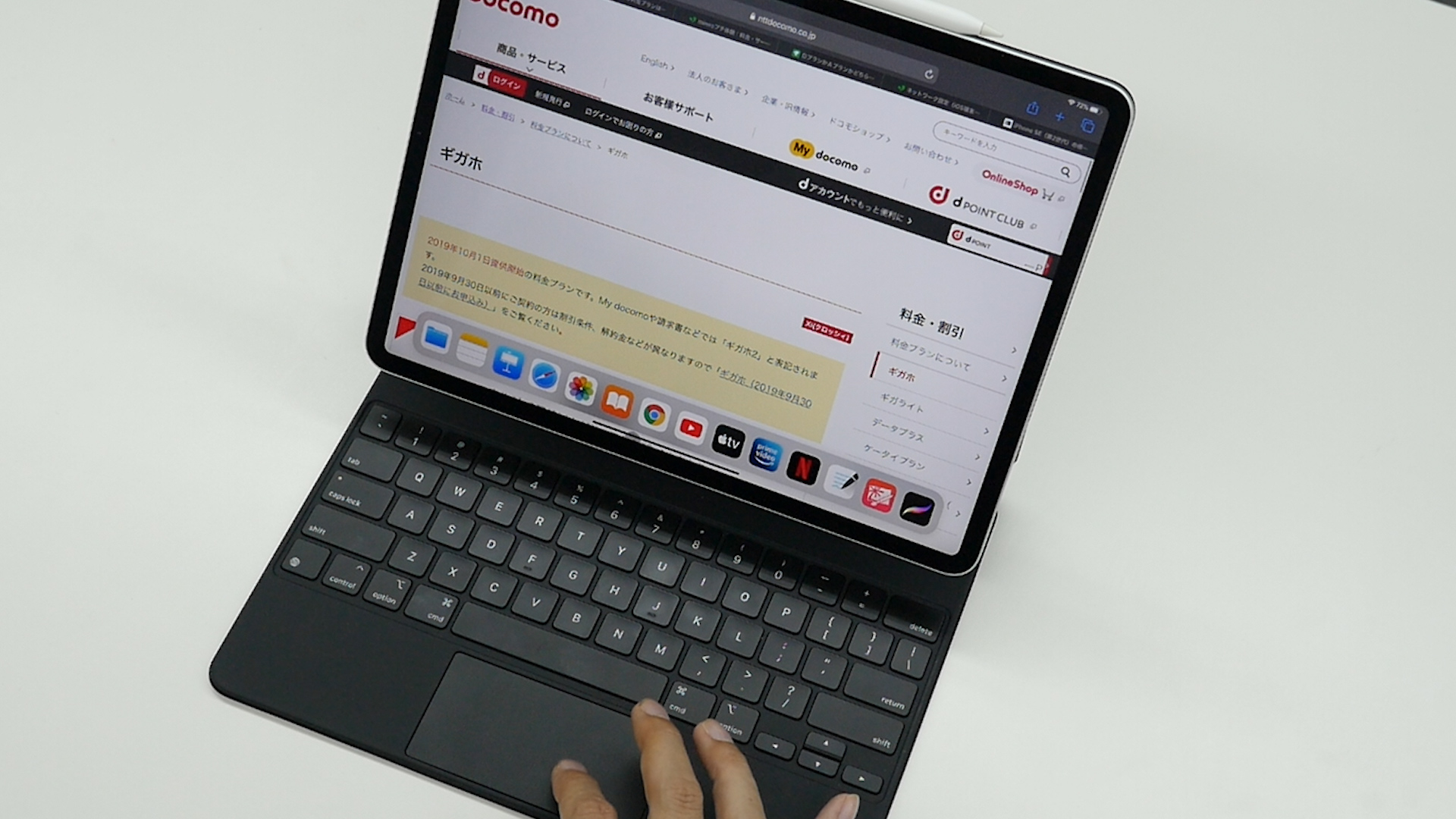
これもいいな。
このDockには、よく使うアプリを入れておくと良さそうだな。
よし、トラックパッドのことはバッチリ覚えたぞ!
それよりキーボードについて教えてくれ。
このDockには、よく使うアプリを入れておくと良さそうだな。
よし、トラックパッドのことはバッチリ覚えたぞ!
それよりキーボードについて教えてくれ。
社長
オイゾウ
ではキーボードに話を移しましょう。
その前に先に話しておくと、キーボードにもいくつか種類があって、これはSmart Keyboard FolioやMacでも同じなんですが、言語が日本語、英語などの種類から選べるようになっています。
それで私が使っているのは英語で、英語にもUKとUSと2種類あるのですが、その中のUS配列というものになります。
基本的には日本語のJIS配列とほとんど同じなのでそれほど気にしなくて大丈夫ですが、後でちょっと補足するように少し違うところもありますので、その点を予めご理解ください。
その前に先に話しておくと、キーボードにもいくつか種類があって、これはSmart Keyboard FolioやMacでも同じなんですが、言語が日本語、英語などの種類から選べるようになっています。
それで私が使っているのは英語で、英語にもUKとUSと2種類あるのですが、その中のUS配列というものになります。
基本的には日本語のJIS配列とほとんど同じなのでそれほど気にしなくて大丈夫ですが、後でちょっと補足するように少し違うところもありますので、その点を予めご理解ください。
そういうくどくどした説明はいいから、早く。
社長
オイゾウ
ふぅ〜。
何だ、君はやる気あるのか?
社長
オイゾウ
分かりましたよ。
ポイントを簡単にまとめると、こんな感じです。
ポイントを簡単にまとめると、こんな感じです。
キーボードの特徴
- 打鍵感が向上
- 音は比較的静か
- ファンクションキーはなし
- 自動バックライト
- ショートカット
こうして見ると、キーがすごく薄いような気がするが。
打ちにくいんじゃないか?
打ちにくいんじゃないか?
社長

オイゾウ
キーストロークは1mmと、確かに社長が言う通り薄いのですが、しっかり打っている感じがありますし、かといって音もそれほどうるさくなく、とても良くできています。
Macのキーボードと見比べると、一番上の列がないようだな。
音を大きくしたり、画面の明るさを調整したいときに、これでは不便ではないのか?
音を大きくしたり、画面の明るさを調整したいときに、これでは不便ではないのか?
社長

オイゾウ
そうなんです、このキーボードにはファンクションキーがないんですよね。
でもご安心ください、先ほどトラックパッドのところで話しましたが、画面右上にポインタを持っていくとコントロールセンターが出てきますよね?
ここで音量や明るさの調整であったり、ミュージックの再生や停止といった操作をささっとできてしまいますので、逆にファンクションキーは不要ということなんでしょう。
物理的なものはできる限り排除してスッキリしている方が、結果的には使い勝手も良くなりますからね。
ただもちろん、Windowsにもあるような、本来のファンクションキーとしての機能は使えないということでもありますけどね。
でもご安心ください、先ほどトラックパッドのところで話しましたが、画面右上にポインタを持っていくとコントロールセンターが出てきますよね?
ここで音量や明るさの調整であったり、ミュージックの再生や停止といった操作をささっとできてしまいますので、逆にファンクションキーは不要ということなんでしょう。
物理的なものはできる限り排除してスッキリしている方が、結果的には使い勝手も良くなりますからね。
ただもちろん、Windowsにもあるような、本来のファンクションキーとしての機能は使えないということでもありますけどね。

そうなのか。
しかし今思い出したが、私がよく使うEsc(エスケイプ)キーがないのは困るなぁ〜。
しかし今思い出したが、私がよく使うEsc(エスケイプ)キーがないのは困るなぁ〜。
社長

オイゾウ
大丈夫です、実はEscキーが使えないわけではないんです。
設定から「一般」、「ハードウェアキーボード」、「修飾キー」と進むと、Caps LockやControlなどのキーをEscキーとして割り当てることもできます。
設定から「一般」、「ハードウェアキーボード」、「修飾キー」と進むと、Caps LockやControlなどのキーをEscキーとして割り当てることもできます。
なるほど、ちょっと安心したぞ。
ちなみに君はどのキーをEscキーに割り当てているんだ?
ちなみに君はどのキーをEscキーに割り当てているんだ?
社長
オイゾウ
私はEscキー使ってませんね。
Macではよく使いますけど、iPadだと使う機会がほとんどないですからね。
Macではよく使いますけど、iPadだと使う機会がほとんどないですからね。
なんだ、それを先に言ってくれよ!
社長
オイゾウ
いや、社長がEscキーがないと困るっていうから説明しただけなのに。
あ、そうそう、私はよく現場でiPad Proを使うことがよくあるのだが、冬なんかだと結構すぐ日が暮れるだろ?
事務所にいるときは問題ないのだが、外だとどうしても暗くてキーボードが見えないこともあるだろ?
そんなときどうすればいいんだ?
事務所にいるときは問題ないのだが、外だとどうしても暗くてキーボードが見えないこともあるだろ?
そんなときどうすればいいんだ?
社長
オイゾウ
実は社長、このキーボードには自動バックライト機能が付いてまして、その場の環境に応じて自動的にライトが付くという仕組みになってるんですよ。
車のライトみたいなものですね。
だから問題ないです。
車のライトみたいなものですね。
だから問題ないです。

そうなのか、それは安心だ。
いやしかし、聞けば聞くほどよくできているな。
他にも何かあるのか?
どうなんだ?
いやしかし、聞けば聞くほどよくできているな。
他にも何かあるのか?
どうなんだ?
社長
オイゾウ
そうですね、、、これは私の個人的なおすすめ機能ですが、コマンドキーを長押しするとショートカット一覧が出てくるんですよね。

お〜、これはいいな!
社長
オイゾウ
これのすごいところは、アプリごとに使えるショートカットが出るんです。
ファイルやメモなどの純正アプリだけでなく、サードパーティ製アプリでもすでに一部使えるのもありますので、まずは使いたいアプリで試してみてください。
ファイルやメモなどの純正アプリだけでなく、サードパーティ製アプリでもすでに一部使えるのもありますので、まずは使いたいアプリで試してみてください。
ショートカット一覧が表示できるアプリ
- ホーム画面
- 純正アプリ:ファイル、メモ、Pages、Numbers、Keynote、写真、App Store、ミュージック、メール、メッセージ、カレンダー、リマインダーなど
- サードパーティ製アプリ:Chrome、Pixelmator、Procreate、Lightroomなど
記憶力抜群の私でも、たまに忘れることあるからな。
これは便利な機能だな。
これは便利な機能だな。
社長
オイゾウ
このショートカットによって、iPad Proの作業効率が、それはもう劇的に向上しますよ。
特によく使うコマンドZで戻るとか、コマンドCやVのコピペ、コマンドNの新規ページ、コマンドAの全選択などを使っていると、タブレットなのかパソコンなのか分からなくなってきます。
ブラウザでは、例えばcontrol+tabでSafariでもChromeでもタブの切り替えができますしね。
ちなみにSafariはトラックパッドのピンチインでも同じくタブの切り替えができますが、Chromeは現時点ではできません。
特によく使うコマンドZで戻るとか、コマンドCやVのコピペ、コマンドNの新規ページ、コマンドAの全選択などを使っていると、タブレットなのかパソコンなのか分からなくなってきます。
ブラウザでは、例えばcontrol+tabでSafariでもChromeでもタブの切り替えができますしね。
ちなみにSafariはトラックパッドのピンチインでも同じくタブの切り替えができますが、Chromeは現時点ではできません。
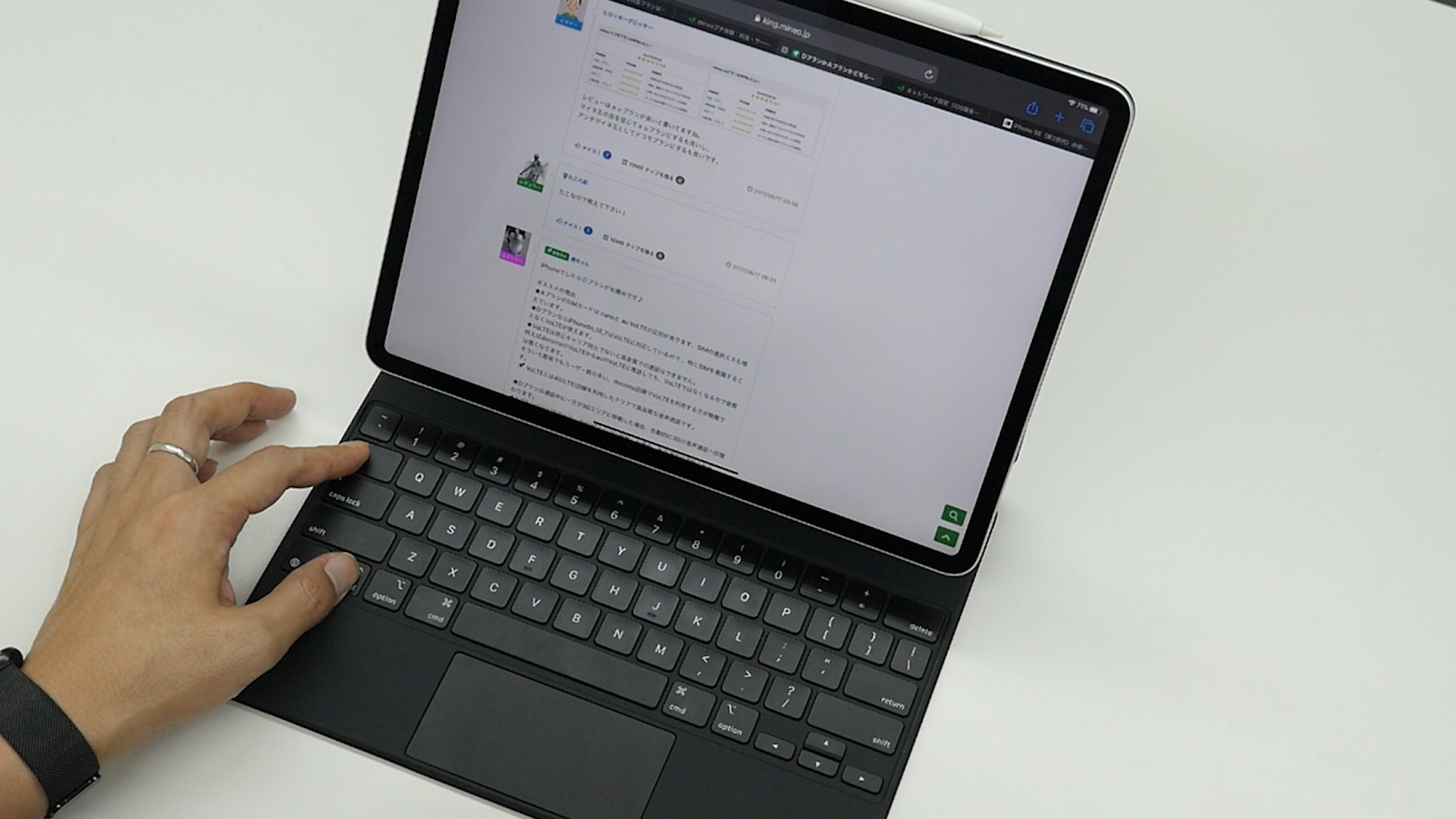
よし分かった、あとはどうだ?
社長
オイゾウ
そうですね、、、あ、そういえば動画を観るときにこのキーボードがあって良かったと思うことが多いですね。
いや動画とキーボードはさすがに関係ないだろ?
社長
オイゾウ
動画アプリで行う操作って、主に再生と停止ですよね。
この操作を画面のタッチで行うよりも、キーボードのスペースバーで行う方が圧倒的に楽ですし、アイコンを何度もタップすることで画面が指の跡だらけになるのも防げるんですよ。
この操作を画面のタッチで行うよりも、キーボードのスペースバーで行う方が圧倒的に楽ですし、アイコンを何度もタップすることで画面が指の跡だらけになるのも防げるんですよ。
私もこのiPad Proで動画を観ることは確かによくあるが、別に今のままでも全く困らないぞ?
何が不満なんだ?
何が不満なんだ?
社長
オイゾウ
不満があるわけではなく、正確に言うと、キーボードがあることで動画鑑賞がより便利になるってことです。
トラックパッドのスワイプのときにも話しましたが、垂直面よりも水平面の方が圧倒的に操作がしやすいということもありますし、そもそも動画を観るときはそんなに画面に顔を近づけませんよね?
ちょっと距離を取りますよね?
その距離感では、手を伸ばして画面をタップするよりも、手をそれほど伸ばさずスペースバーで操作できるということも大きいんです。
トラックパッドのスワイプのときにも話しましたが、垂直面よりも水平面の方が圧倒的に操作がしやすいということもありますし、そもそも動画を観るときはそんなに画面に顔を近づけませんよね?
ちょっと距離を取りますよね?
その距離感では、手を伸ばして画面をタップするよりも、手をそれほど伸ばさずスペースバーで操作できるということも大きいんです。
| 再生・停止 | スキップ | 音量 | |
|---|---|---|---|
| YouTube | × | × | × |
| NETFLIX | ○ | ○ | × |
| Prime video | ○ | ○ | ○ |
| Apple tv+ | ○ | ○ | ○ |
オイゾウ
それと補足ですが、上下左右の矢印キーについて、左右で前後10〜15秒のスキップ、上下で音量の上げ下げが、アプリによってできたりできなかったりです。
ちなみに秒数はアプリによって変わりますね。
詳しくはこの表でご確認ください。
ちなみに秒数はアプリによって変わりますね。
詳しくはこの表でご確認ください。
YouTubeはまだキーボードでの操作に対応してないのか。
私はYouTubeもよく見るから、これは残念だな。
私はYouTubeもよく見るから、これは残念だな。
社長
オイゾウ
YouTubeはパソコンではこれらの操作がキーボードでできますし、遅かれ早かれiPadでもできるようになるとは思いますけどね。
なるほどな。
このキーボードが良いということは分かったが、悪い点はないのか?
このキーボードが良いということは分かったが、悪い点はないのか?
社長
オイゾウ
ん〜、、、ないです。
ほう、言い切ったな。
社長
オイゾウ
まぁ、ただデフォルトでは使いづらいところもいくつかありますので、いくつか設定しておいた方がいいものを教えますね。
どんなのだ?
社長
オイゾウ
とりあえずこの辺でしょうか?
おすすめキーボード設定
- ライブ変換をオフに
- Caps Lockの言語切り替えをオフに(英語キーボードの場合)
- キーのリピートをオンに(機能しない。原因調査中)
よ、よく分からんが、まぁ順番に説明したまえ。
社長
オイゾウ
まず最初の「ライブ変換」ですが、日本語を入力するときはローマ字入力しますよね?
その自動変換の方式がデフォルトでは「ライブ変換」というものになってるのですが、もしライブ変換が使いづらいと感じたら、これをオフにしましょう。
Macに例えると、デフォルトで入っている「日本語」と同じで、文字を入力しながらどんどん自動的に変換してくれるというものなんですが、これが気にならないならライブ変換をオンのままでOKです。
私の場合はMacでは「Google日本語入力」を使っていて、ライブ変換をオフにすると、このGoogle日本語入力に結構近い感じになって使いやすいです。
設定方法は、設定の「一般」、「ハードウェアキーボード」、「キーボードのライブ変換」のオンをオフにすればOKです。
その自動変換の方式がデフォルトでは「ライブ変換」というものになってるのですが、もしライブ変換が使いづらいと感じたら、これをオフにしましょう。
Macに例えると、デフォルトで入っている「日本語」と同じで、文字を入力しながらどんどん自動的に変換してくれるというものなんですが、これが気にならないならライブ変換をオンのままでOKです。
私の場合はMacでは「Google日本語入力」を使っていて、ライブ変換をオフにすると、このGoogle日本語入力に結構近い感じになって使いやすいです。
設定方法は、設定の「一般」、「ハードウェアキーボード」、「キーボードのライブ変換」のオンをオフにすればOKです。
そうか、なら私もライブ変換はオフにしておいた方が良さそうだ。
社長
オイゾウ
それから次、これは日本語のJIS配列キーボードでは不要ですが、US配列など英語の場合は、デフォルトだとCaps Lockが日本語と英語の切り替えになっています。
ただこの切り替えは地球儀キーでできますので、Caps Lockで英語の大文字・小文字の切り替えをしたい場合は、「Caps Lockを使用して言語を切り替え」をオフにしておきましょう。
ただこの切り替えは地球儀キーでできますので、Caps Lockで英語の大文字・小文字の切り替えをしたい場合は、「Caps Lockを使用して言語を切り替え」をオフにしておきましょう。
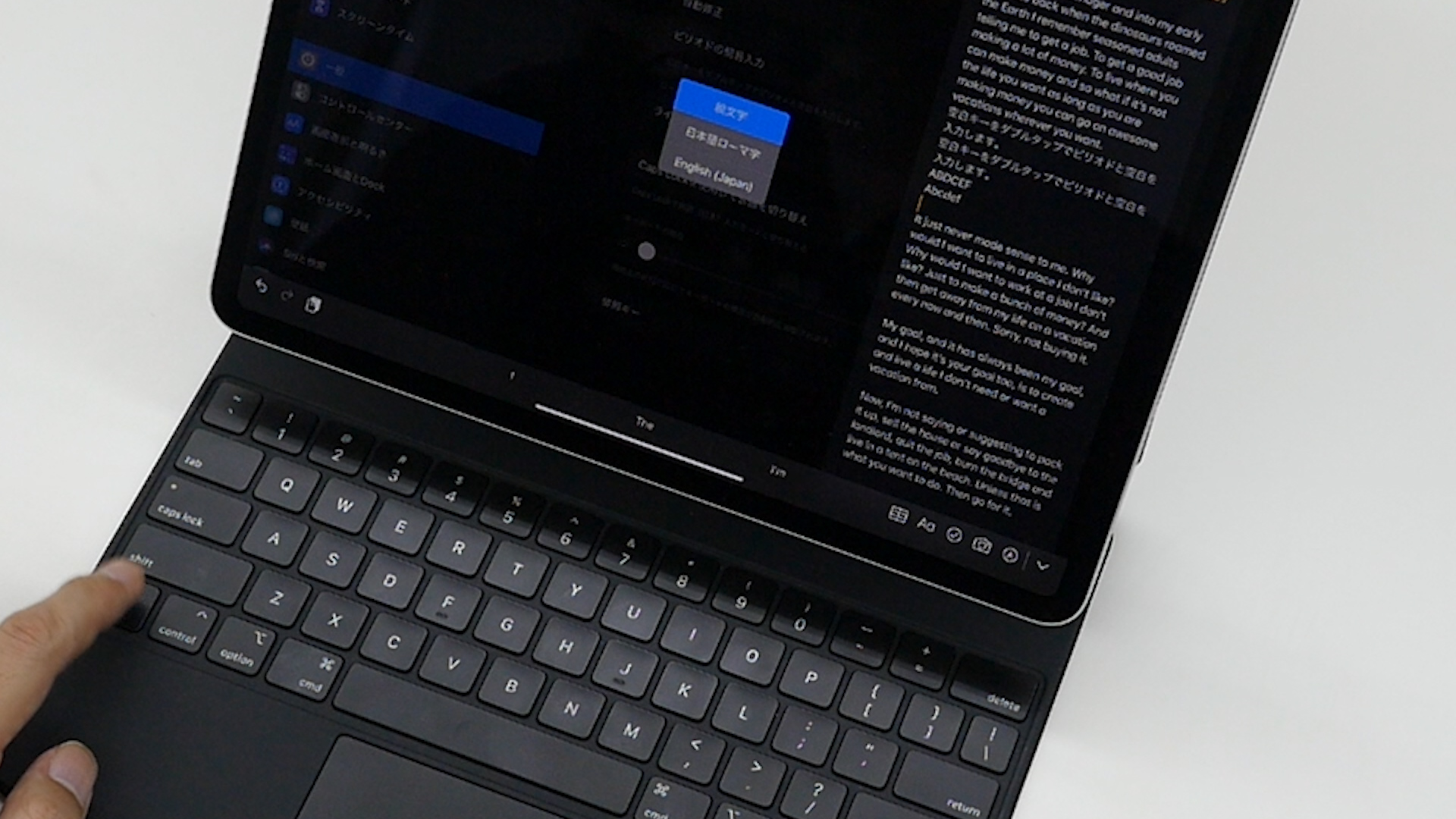
英語を大文字で続けて書きたいときに、Caps Lockで大文字小文字の切り替えができないと不便そうだな。
社長
オイゾウ
あとキーのリピートですね。
ただこれはちょっと原因不明の不具合で、現在は設定でオンにしてもリピート入力が有効になっておらず、Appleのサポートに相談するなどして原因を調査中です。
一応念のために設定方法を説明すると、設定、「アクセシビリティ」、「キーボード」、「キーのリピート」ここでオンとオフの切り替えや、キーのリピート間隔と認識までの時間について、速度を調整できるようにはなっています。
deleteとreturn、それから記号はリピート入力ができますが、それ以外のa〜zと0〜9といった英数字は今のところリピート入力ができません。
ただこれはちょっと原因不明の不具合で、現在は設定でオンにしてもリピート入力が有効になっておらず、Appleのサポートに相談するなどして原因を調査中です。
一応念のために設定方法を説明すると、設定、「アクセシビリティ」、「キーボード」、「キーのリピート」ここでオンとオフの切り替えや、キーのリピート間隔と認識までの時間について、速度を調整できるようにはなっています。
deleteとreturn、それから記号はリピート入力ができますが、それ以外のa〜zと0〜9といった英数字は今のところリピート入力ができません。
じゃあ今は設定できるかどうか分からないということか?
社長
オイゾウ
まぁそういうことですが、そんなこともありますよ。
よし、キーボードは分かった。
ところでちょっと気になったんだが、この製品自体の使いやすさはどうなんだ?
持ち運びやすさとか、使い心地とか、そういうところも一応聞いておかないとな。
ところでちょっと気になったんだが、この製品自体の使いやすさはどうなんだ?
持ち運びやすさとか、使い心地とか、そういうところも一応聞いておかないとな。
社長
オイゾウ
分かりました。
今まではトラックパッドとキーボードにフォーカスして話してきましたので、最後に全体の使用感的なところを話しましょう。
まず、内容はこの通りです。
今まではトラックパッドとキーボードにフォーカスして話してきましたので、最後に全体の使用感的なところを話しましょう。
まず、内容はこの通りです。
全体的な使用感
- 重さ
- 大きさ
- 開閉
- 角度調整
- USB-Cポート
- Apple Pencilとの相性
そうそう、重さとか聞いておきたかったんだ。
何しろあんまり重くなるようだと、せっかくの薄くて軽いiPad Proの持ち運びやすさが台無しになるからな。
何しろあんまり重くなるようだと、せっかくの薄くて軽いiPad Proの持ち運びやすさが台無しになるからな。
社長
オイゾウ
ではその重さから話していきましょうか。
実はこのMagic Keyboardを付けることによって、残念ながら結構重くなります。
実はこのMagic Keyboardを付けることによって、残念ながら結構重くなります。
そ、そうなのか。
社長
オイゾウ
ちなみに私が使っているのは12.9インチのモデルなので、この12.9インチでの重さになりますが、iPad Pro本体だけだと632gですが、Magic Keyboardが700gあるため、セットにしたときの合計は1,332gとなり、実に2倍以上の重さになってしまいます。
そんなにか。
iPad Proを毎日持ち運ぶ私にとっては、ちょっと躊躇してしまう重さだな。
iPad Proを毎日持ち運ぶ私にとっては、ちょっと躊躇してしまう重さだな。
社長
オイゾウ
今度は大きさについて。
具体的には厚さと横幅ですね。
具体的には厚さと横幅ですね。
iPad Pro(12.9インチ)大きさ比較
- 本体のみ:厚さ5.9mm、横幅214.9mm
- 本体+Magic Keyboardの厚さ:約14mm
- 本体+Magic Keyboard+Apple Pencilの横幅:約236mm
オイゾウ
12.9インチのiPad Proは厚さ5.9mm、横幅214.9mmですが、Magic Keyboardを付けると厚さが14mmと2倍以上の厚さになります。
さらにヒンジあることで横幅が大きくなり、Apple Pencilを付けると横幅の合計が約236mmと、2cmほど横にも大きくなる感じです。
さらにヒンジあることで横幅が大きくなり、Apple Pencilを付けると横幅の合計が約236mmと、2cmほど横にも大きくなる感じです。
オイゾウ
なので、ざっくりと言うと「重くなる」「厚くなる」「横幅が広がる」ということですね。
Magic Keyboardを使うことのデメリット
- 重くなる
- 厚くなる
- 横幅広がる
ほうほう。
その辺りも考えて買うかどうか考える必要がありそうだな。
開けたり閉めたりするのはどうだ?
その辺りも考えて買うかどうか考える必要がありそうだな。
開けたり閉めたりするのはどうだ?
社長
オイゾウ
慣れればどうということもありませんが、パッと見では表裏の見分けが付きづらく、最初はどちらに開くのか分かりづらいですし、Apple Pencilが付いた状態では、指を入れられる場所が限られますので、なおさらやりづらいかもしれません。
音量調整ボタンと反対側になる下側の方に、せめて切り欠きのようなものが付いていれば、もう少し開けやすくなるような気もしますけどね。
開けやすい方法としては、開閉部分を上にした状態でテーブルの上に垂直に置き、左右に開きます。
これで開きやすくなりますので、買ったら試してみてください。
音量調整ボタンと反対側になる下側の方に、せめて切り欠きのようなものが付いていれば、もう少し開けやすくなるような気もしますけどね。
開けやすい方法としては、開閉部分を上にした状態でテーブルの上に垂直に置き、左右に開きます。
これで開きやすくなりますので、買ったら試してみてください。

まぁ、その辺は慣れるしかなさそうだな。
画面の角度調整はどうだ?
やっぱり前のやつ、えっと何だっけか?
画面の角度調整はどうだ?
やっぱり前のやつ、えっと何だっけか?
社長
オイゾウ
Smart Keyboard Folioですか?
そうだ、それと比べてどうだ?
社長
オイゾウ
画面の角度を自由に調整できるのはかなりいいですね!
Smart Keyboard Folioは2段階しか角度が調整できませんでしたし、使い回しも悪かったので、それと比べればかなり使いやすくなっています。
ただ、想像していたより上には上がらないなという印象です。
MacBookとか、一般的なラップトップと比べてしまうと、どうしても角度の調整範囲が狭いかなと感じますね。
Smart Keyboard Folioは2段階しか角度が調整できませんでしたし、使い回しも悪かったので、それと比べればかなり使いやすくなっています。
ただ、想像していたより上には上がらないなという印象です。
MacBookとか、一般的なラップトップと比べてしまうと、どうしても角度の調整範囲が狭いかなと感じますね。
ほうほう。
そういえばさっきから気になっていたんだが、ヒンジのところに穴があるな。
これは何だ?
そういえばさっきから気になっていたんだが、ヒンジのところに穴があるな。
これは何だ?
社長
オイゾウ
あ、これはiPad Pro本体と同じUSB-Cポートが1つ付いてるんです。

何だと?
iPadとは別に、このキーボードも充電が必要ということか?
iPadとは別に、このキーボードも充電が必要ということか?
社長
オイゾウ
そうではないです、このキーボード自体は充電が必要なくて、ここからiPad Proの充電もできるということです。
なるほど、それはいいな!
ほら、iPad ProのUSB-Cポートは1ヶ所だろ?
だから使ってるときに充電が切れそうになると、そこにケーブルを差して充電するんだが、向かって右側に差すことになると、コンセントの位置が悪いとすごい使いづらかったりするんだよな。
これなら左右どっちにコンセントがあっても問題ないな。
ほら、iPad ProのUSB-Cポートは1ヶ所だろ?
だから使ってるときに充電が切れそうになると、そこにケーブルを差して充電するんだが、向かって右側に差すことになると、コンセントの位置が悪いとすごい使いづらかったりするんだよな。
これなら左右どっちにコンセントがあっても問題ないな。
社長

オイゾウ
このUSB-Cポートの魅力はそれだけじゃないんですよね。
ここに充電用のケーブルを差して充電をしながら、空いているiPad Pro本体のポートから、例えばSDカードのデータを読み込んだりできます。
こうすればバッテリー残量を気にせずに、カメラで撮影した画像をLightroomで確認したり、現像をしたり、映像であれば鑑賞したり、iMovieなどのアプリを使って編集なんかも可能ですね。
他にも、USB-CとLightningのケーブルを差せば、こんな感じにiPad ProとiPhoneの充電を同時することだってできてしまいます。
ここに充電用のケーブルを差して充電をしながら、空いているiPad Pro本体のポートから、例えばSDカードのデータを読み込んだりできます。
こうすればバッテリー残量を気にせずに、カメラで撮影した画像をLightroomで確認したり、現像をしたり、映像であれば鑑賞したり、iMovieなどのアプリを使って編集なんかも可能ですね。
他にも、USB-CとLightningのケーブルを差せば、こんな感じにiPad ProとiPhoneの充電を同時することだってできてしまいます。
なるほど。
ところでさっきからずっと気になっていたんだが、
ところでさっきからずっと気になっていたんだが、
社長
オイゾウ
Apple Pencilの使いやすさについてですか?
そうそう!
例えば出先で、立った状態でApple Pencilでメモを取りたいときはどうすればいいんだ?
普通のケースだったら折り返して平らにして、左手でiPad Proを持って右手で書くってなると思うが、このキーボードだと折り返せないだろ?
例えば出先で、立った状態でApple Pencilでメモを取りたいときはどうすればいいんだ?
普通のケースだったら折り返して平らにして、左手でiPad Proを持って右手で書くってなると思うが、このキーボードだと折り返せないだろ?
社長
オイゾウ
お、社長いいところに気づきましたね。
実はこのMagic Keyboardを使うことで、逆にiPad Proの大きな魅力でもあるApple Pencilの使い勝手が悪くなる可能性もあるんです。
立った状態でメモを取りたいときや、書類のスキャンをしたいときというのが状況として考えられますね。
もちろん、このMagic Keyboardを付けたままでは重いですし、持ちづらいのでおすすめできませんね。
実はこのMagic Keyboardを使うことで、逆にiPad Proの大きな魅力でもあるApple Pencilの使い勝手が悪くなる可能性もあるんです。
立った状態でメモを取りたいときや、書類のスキャンをしたいときというのが状況として考えられますね。
もちろん、このMagic Keyboardを付けたままでは重いですし、持ちづらいのでおすすめできませんね。
オイゾウ
そういうときは、このMagic KeyboardからiPad Proを取り外して使うのがいいと思いますよ。
取り外すのも、また取り付けるのも結構スムーズにできるのがポイントですね。
取り外すのも、また取り付けるのも結構スムーズにできるのがポイントですね。
そうか、その手があったか。
でも、打ち合わせでメモを取りたいときなんかはどうするんだ?
でも、打ち合わせでメモを取りたいときなんかはどうするんだ?
社長
オイゾウ
Magic Keyboardに付けたままだと、iPad Pro本体を平置きした状態と比べると安定性が悪く、Apple Pencilを使うのに適しているとは言えません。

オイゾウ
イラストなどを描いたり、入力に正確さが求められるような状況では、このままの状態でApple Pencilで書くのはあまりおすすめできません。
ただ、打ち合わせ時のメモとして使う程度であれば、そこまで正確さは必要ないので、このMagic KeyboardにiPad Proを乗せたままでメモを取る上では全く問題なく使えますね。
ただ、打ち合わせ時のメモとして使う程度であれば、そこまで正確さは必要ないので、このMagic KeyboardにiPad Proを乗せたままでメモを取る上では全く問題なく使えますね。
会議だと、ネットを見たり、SNSをしながら、手書きでメモを取ったりするからな。
このままの状態でメモが取れるのは助かるな。
ただ、私はたまに趣味で風景の絵を描いたりすることもあるからな。
昨日も熱海で自然の景色を描いてきたばっかりだよ。
そういうときは、ちょっと困るな〜。
このままの状態でメモが取れるのは助かるな。
ただ、私はたまに趣味で風景の絵を描いたりすることもあるからな。
昨日も熱海で自然の景色を描いてきたばっかりだよ。
そういうときは、ちょっと困るな〜。
社長
オイゾウ
絵を描くときは良い方法がありますよ。
お、何だ?
社長
オイゾウ
本体を取り外さずに、Magic Keyboardごと逆さまにひっくり返してしまえばいいんです。

オイゾウ
そうするとちょうどいい感じで角度がつきますし、安定していて描きやすいですよ。
テーブルがあればその上に置いてもいいですし、出先とか、電車内などテーブルがない場合は膝の上に置いても大丈夫です。
テーブルがあればその上に置いてもいいですし、出先とか、電車内などテーブルがない場合は膝の上に置いても大丈夫です。
それはいいな!
今度また遠出したときは、絵を描くときに試してみるぞ。
何しろ出先では、テーブルがないことがほとんどだからな。
今度また遠出したときは、絵を描くときに試してみるぞ。
何しろ出先では、テーブルがないことがほとんどだからな。
社長
オイゾウ
Magic Keyboardの説明としては、こんなところでしょうか。
しかし、聞けば聞くほどよくできているな。
これならApple Pencilをよく使う私でも、全く問題なく使えそうだぞ。
よし、これからはこのMagic Keyboardを使ってキーを打ちまくるぞ!
これならApple Pencilをよく使う私でも、全く問題なく使えそうだぞ。
よし、これからはこのMagic Keyboardを使ってキーを打ちまくるぞ!
社長
オイゾウ
社長、ところでタッチタイピングはできるんでしたっけ?
タッチタイピングというのは、ブラインドタッチのことか?
社長
オイゾウ
そうです。
私を馬鹿にしているのか君は?
冗談じゃない、いくらアナログな私でもな、画面を見ずに文字を打つことくらいできるわ!
冗談じゃない、いくらアナログな私でもな、画面を見ずに文字を打つことくらいできるわ!
社長
オイゾウ
そうなんですか?
社長、さすがです!
社長、さすがです!
当たり前だ!
何を言っているんだ君は!
何を言っているんだ君は!
社長
動画はこちら↓